Hỗ trợ tư vấn
Tư vấn - Giải đáp - Hỗ trợ đặt tài liệu
Mua gói Pro để tải file trên Download.vn và trải nghiệm website không quảng cáo
Tìm hiểu thêm » Hỗ trợ qua ZaloCách tắt điện thoại Samsung không cần nút nguồn rất đơn giản. Bài viết này sẽ hướng dẫn bạn chi tiết cách tắt điện thoại không cần nút nguồn.

Cách đầu tiên là cài đặt Gravity Screen về máy. Đây là một ứng dụng thông minh có thể phát hiện chuyển động của điện thoại. Dựa trên dữ liệu cảm biến, app có thể mở khóa điện thoại ngay khi bạn nhấc máy hoặc rút ra khỏi túi quần.
Download: Gravity Screen
Nếu điện thoại có cảm biến vân tay hoặc tính năng nhận dạng khuôn mặt, vậy thì bạn không cần nút nguồn cũng như ứng dụng của bên thứ ba để mở khóa điện thoại. Tất cả những gì bạn phải làm là vuốt ngón tay hoặc hiển thị khuôn mặt mình.
Ngoài ra, Android cũng có chế độ xác thực mở khóa bằng khuôn mặt dựa trên phần mềm. Tính năng này không yêu cầu bất kỳ cảm biến đặc biệt nào mà chỉ dựa vào camera phía trước để quét khuôn mặt. Tuy nhiên, hãy nhớ rằng cách này không an toàn như cài mật khẩu bằng mã PIN / khóa vân tay.
Cách mở tính năng mở khóa bằng khuôn mặt của Android: Settings (Cài đặt) > Security (Bảo mật) > Smart Lock (Khóa thông minh) > Trusted Face (Khuôn mặt đáng tin cậy).
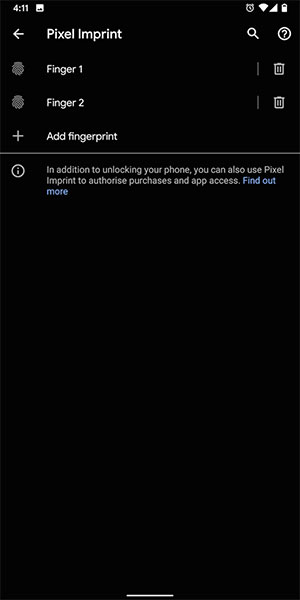
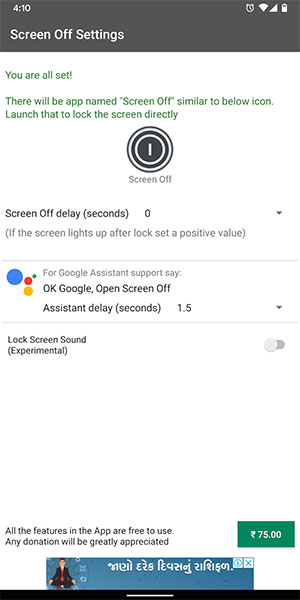
Tận dụng cảm biến sinh trắc học trên điện thoại
Để kiểm tra xem tính năng chạm đúp vào màn hình để bật/tắt điện thoại đã được kích hoạt trên Android hay chưa, hãy tới Settings.
Trên điện thoại Samsung, tới Advanced Features > Motions and Gestures. Trong phần motions và gestures, bạn có thể tìm thấy hàng loạt cài đặt tiện ích, bao gồm chạm đúp để bật/tắt màn hình.
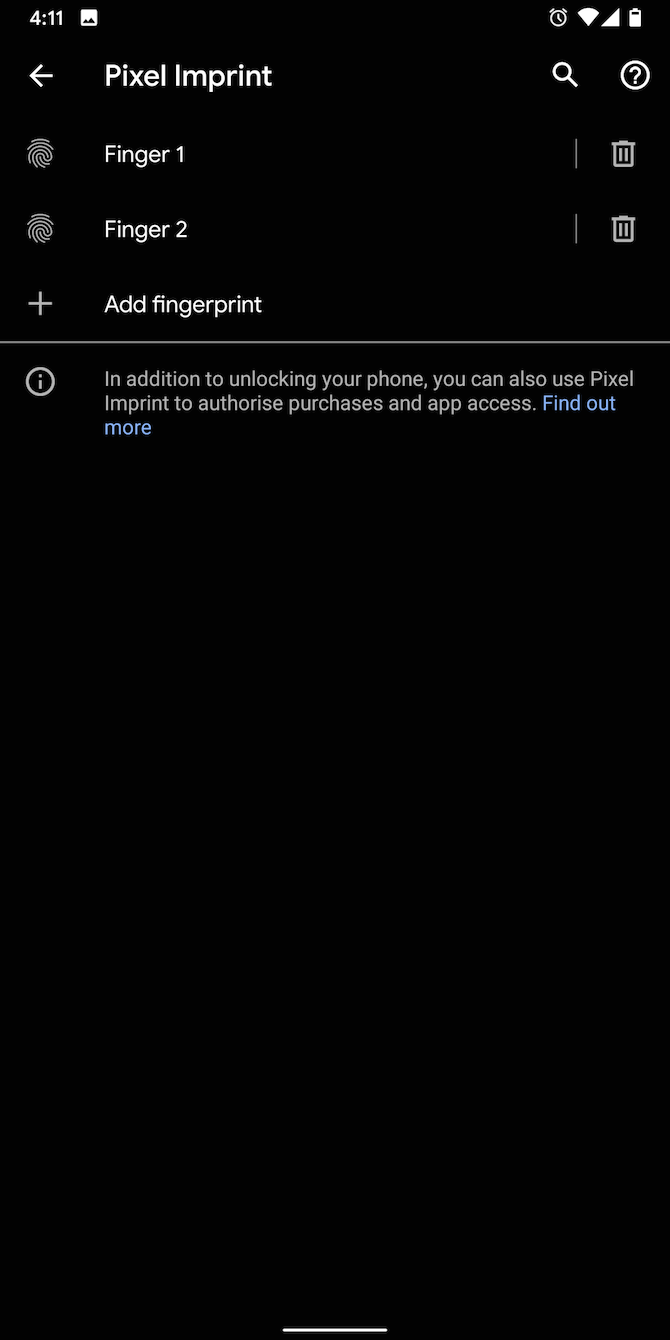
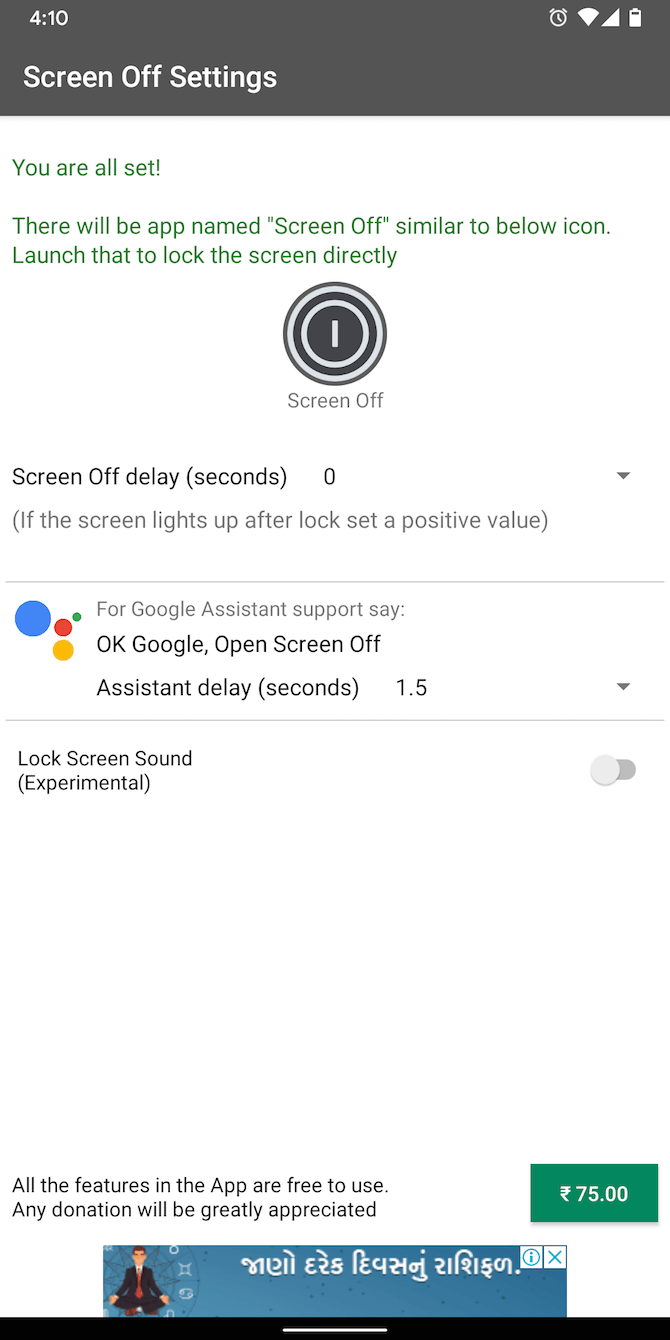
Ngoài ra, nếu chạm vào màn hình để khóa và mở khóa Android không hoạt động, bạn có thể dùng tới sự trợ giúp của ứng dụng bên thứ ba như Screen Off.
Screen Off thêm một phím tắt vào màn hình điện thoại. Bạn có thể chạm vào nó để khóa điện thoại ngay lập tức. Ứng dụng này cũng hỗ trợ Google Assistant, vì thế, bạn có thể nói Hey Google, Open Screen Off và trợ lý ảo sẽ tự động tắt màn hình. Đây là cách tắt điện thoại Samsung không cần nút nguồn đơn giản.
Download Screen Off (Miễn phí)
Bạn có thể thay thế phím nguồn bằng tay thông qua WaveUp. Ứng dụng này cho phép bạn mở khóa hoặc khóa điện thoại bằng cách đưa tay lên các cảm biến tiệm cận. Tương tự như Gravity Screen, WaveUp có thể bật màn hình khi bạn rút điện thoại khỏi túi.
WaveUp cũng có một quá trình thiết lập nhanh chóng. Theo mặc định, nó được kích hoạt với cử chỉ mở khóa. Để app khóa điện thoại, hãy kích hoạt tùy chọn Lock Screen (Khóa màn hình) và cấp quyền Accessibility (Trợ năng).
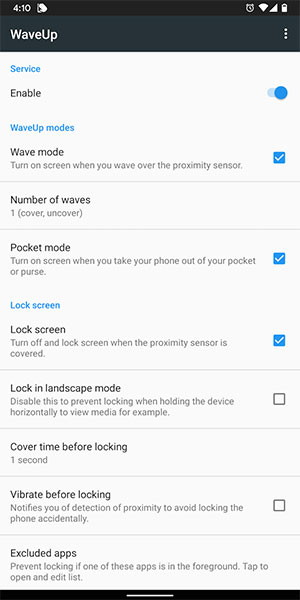
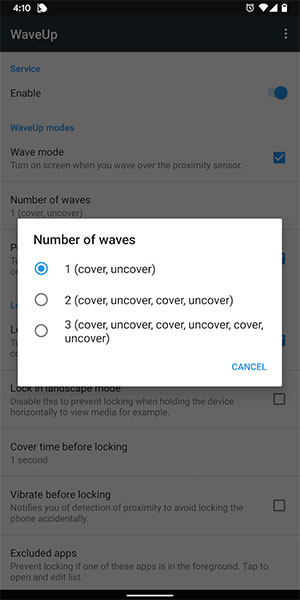
Vẫy tay để mở và khóa điện thoại
Download: WaveUp
Một số loại điện thoại có tính năng vuốt cử chỉ mà bạn có thể tìm hiểu để sao chép các chức năng của phím nguồn. Phổ biến nhất là Double Tap to Wake (chạm 2 lần vào màn hình). Tính năng này có sẵn trên điện thoại OnePlus, Xiaomi, Samsung,...
Một cử chỉ khác mà bạn có thể kiểm tra là Double Tap to Lock. Khi được bật, bạn có thể nhấn đúp vào bất cứ đâu tại bất kỳ khoảng trống nào trên màn hình chính để khóa điện thoại.
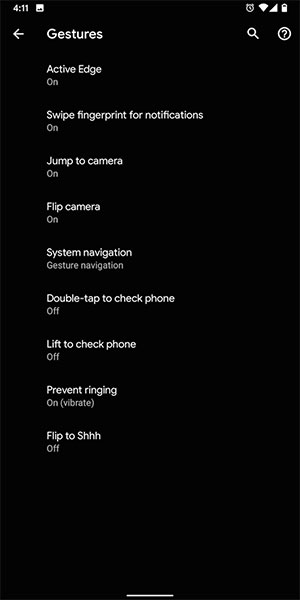
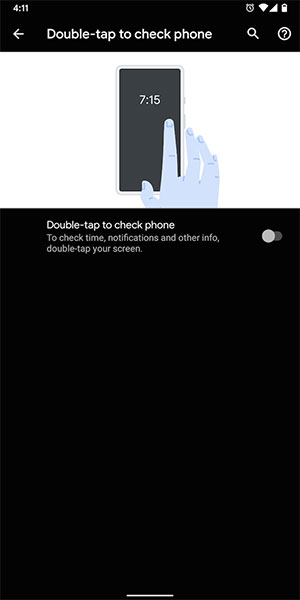
Sử dụng tính năng vuốt cử chỉ trong điện thoại
Tìm kiếm Double Tap to Wake / Double Tap to Lock từ thanh tìm kiếm nằm ở đầu phần Settings, hoặc xem Settings (Cài đặt) > Display (Hiển thị), hoặc truy cập phần Trợ giúp trên trang web của nhà sản xuất.
Một vài điện thoại chạy Android Pie cũng có tính năng vuốt cử chỉ gọi là Lift to Check Phone. Khi tính năng này hoạt động, màn hình điện thoại sẽ sáng ngay khi bạn nhấc nó lên.
Phương pháp dễ nhất là đặt điện thoại vào chế độ sạc. Sau khi bạn cắm cáp, màn hình sẽ sáng để xác nhận pin đang sạc. Ở giai đoạn này, bạn có thể nhập PIN hoặc passcode trên màn hình khóa và truy cập cài đặt của điện thoại hoặc Google Play Store như bình thường.
Ngoài chức năng cốt lõi như mở màn hình, một số ứng dụng còn cần bạn cấp quyền Device Administrator. Điều đó có nghĩa bạn sẽ không thể trực tiếp gỡ cài đặt chúng nếu muốn trong tương lai.
Thay vào đó, đầu tiên, bạn sẽ phải thu hồi quyền quản trị thiết bị. Để làm việc đó, tới Settings > Apps & notifications or Apps > Advanced > Special app access > Device admin apps. Vô hiệu hóa quyền này của ứng dụng bạn muốn loại bỏ, sau đó tiếp tục các bước gỡ cài đặt như bình thường.
Theo Nghị định 147/2024/ND-CP, bạn cần xác thực tài khoản trước khi sử dụng tính năng này. Chúng tôi sẽ gửi mã xác thực qua SMS hoặc Zalo tới số điện thoại mà bạn nhập dưới đây: